
A partir da atualização de outubro 2020, Windows 10 agora mostra as guias do navegador Microsoft Edge no alternador de tarefas Alt + Tab por padrão. Para algumas pessoas, isso pode ser útil. Mas, se você deseja desativar as guias no Alt + Aba, é fácil de consertar nas configurações. É assim que.
Depois de atualizar para a atualização do Windows 10 Outubro 2020, se você pressionar Alt + Guia com o Edge aberto, você verá todas as guias do navegador Edge como entradas separadas com miniaturas no iniciador de tarefas. Vamos desligar isso.
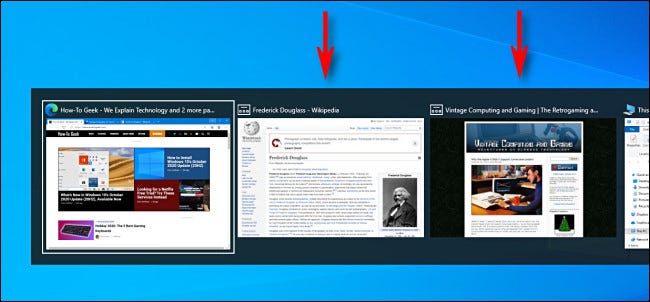
Para faze-lo, um sutiã “Configuración de Windows” clicando no botão “Começo” y eligiendo el pequeño icono de engranaje a la izquierda. Ou você pode pressionar Windows + eu no seu teclado.
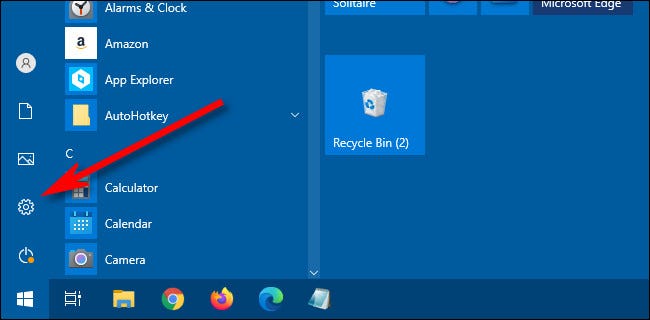
Em Configurações, vaya a Sistema> Multitarea.

No menu que aparece, selecionar “Abra apenas o Windows”.
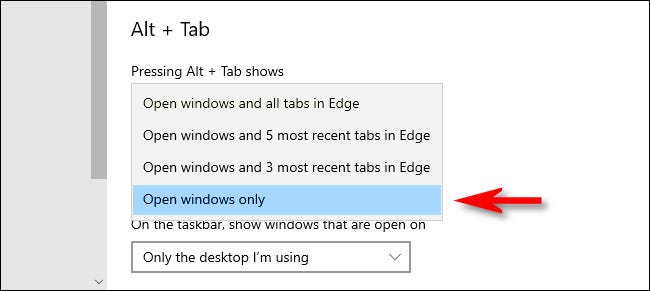
Depois disso, fechar Configurações. Da próxima vez que eu usar Alt + Aba, você não verá mais as guias do Edge como entradas separadas no inicializador de tarefas. Em seu lugar, você só verá janelas do Edge na lista.
Ao configurar o Windows, tudo se resume ao que é confortável para você. As vezes, os velhos métodos são mais familiares, mas também é bom experimentar novos recursos à medida que aparecem, então experimente essas configurações até encontrar a que mais gosta. Boa sorte!
RELACIONADO: Domine a chave Alt + Tab de Windows 10 com esses truques






